Gupshup
Odoo Chatroom Whatsapp
Siga estos pasos para configurar su cuenta Gupshup y conectar a Odoo
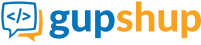
Partner Oficial Whatsapp
Requerimientos
Debes tener una cuenta de Whatsapp configurada en Gupshup.
Enviar a Acruxlab su "Número teléfono", "apikey" y "Nombre aplicación" (Whatsapp +56 67 221 7777).
Configuración
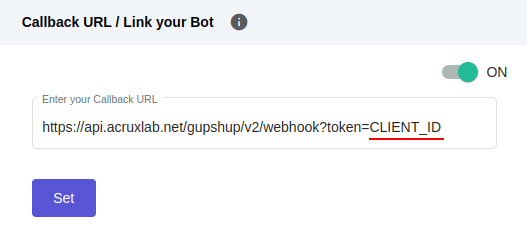
Activar "Callback URL / Link your Bot"
(URL Webhook / Vincula tu bot)
e ingresar esta URL:
https://api.acruxlab.net/gupshup/v2/webhook?token=CLIENT_ID
Remplazar CLIENT_ID con el valor que le enviaremos.
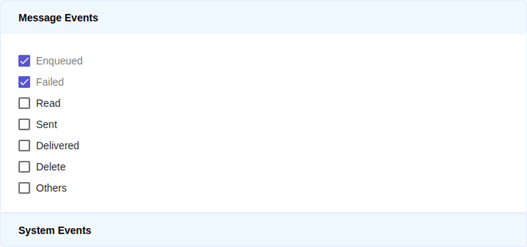
En "Message Events" (Eventos con mensajes).
Activar solo estas opciones:
- Enqueued (En cola).
- Failed (Fallido).
Desactivar "Link a bot from Gupshup bot account"
(Vincular su bot desde la cuenta...).
Desactivar "System Events" (Eventos del sistema).
Opcional
Necesario para iniciar conversaciones desde Odoo.

Activar "Template Messaging" (Plantilla de mensaje)
y configurar por lo menos una.
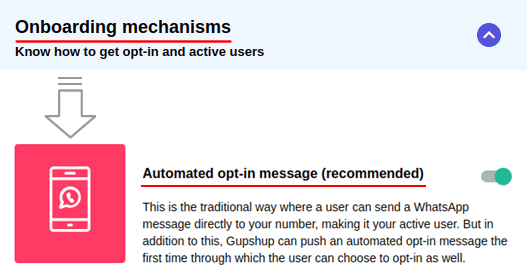
En "Onboarding mechanisms"
(Mecanismos de capacitación/entrenamiento),
activar "Automated opt-in message"
(Mensaje de aceptación Opt-in automatizado).